
新品HDDが認識されない原因は、HDDのフォーマットが完了していない。
新しく買ったHDD(ハードディスク)をPCとつないだところ、PCがそのハードディスクを認識しなくて使えないという状況を経験する人は多いと思います。
理由は簡単で、購入したハードディスク(以下HDD)が、PCで認識され使える状況(フォーマット済み)になっていないということです。
※もちろんすぐ使えるようにフォーマットされている外付けHDDも多数存在します。
そこで、PCが新しいHDDを認識しない場合は、PCで使えるように初期化やフォーマットをすればPCが認識して使えるようになるということになります。
新品HDDの初期化の方法
まず、購入したHDDが初期化されていない状態の場合は、初期化をしなければなりません。
確認方法ですが、Windowsのコンピューターから【管理】の画面を開きます。
左のリストから記憶域の【ディスクの管理】をクリックするとディスクの状況を確認できます。
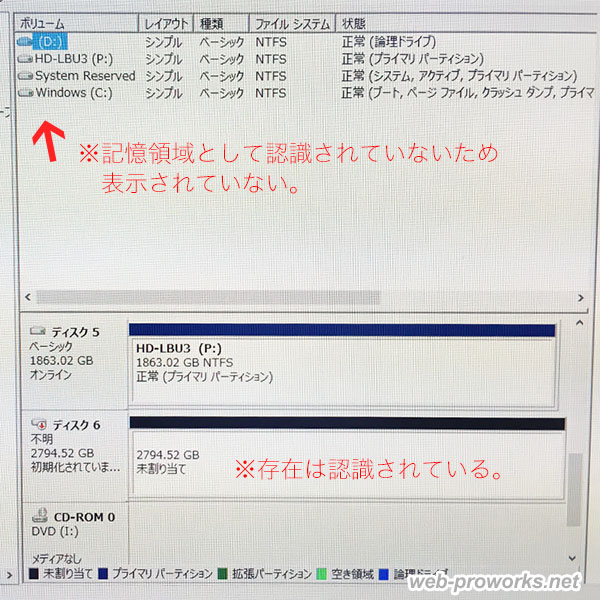
右下からディスクの状況をみていきます。
購入したHDDの容量を参考に該当のディスクを探していくと、不明・初期化されていなディスクが見つかります(画像のディスク6)。
これは、何らかのディスク機器としてはPCに存在を認識されていますが、初期化もされておらず使えない状態ということを意味しています。
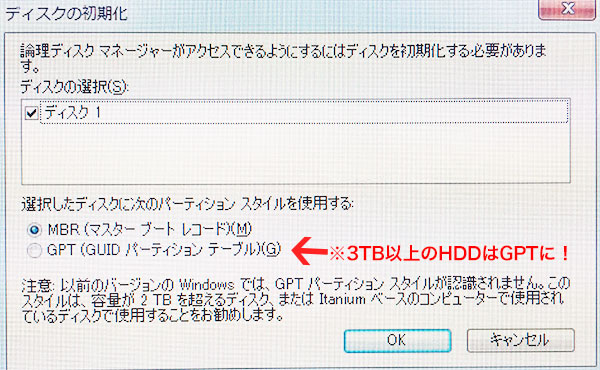
初期化に進みます。
「MBR(マスターブートレコード)」と「GPT(GUID)」を選択する項目がありますが、3TB以上のHDDを初期化する場合は、GPT(GUID)にチェックを入れます。「MBR」では、2TBまでしか認識しません。
【OK】をクリックすると初期化が完了します。
HDDのフォーマット
初期化が完了したら、次にHDDのフォーマットを行います。ディスク領域の未割当エリアで右クリックして【新しいシンボルボリューム】を選択します。
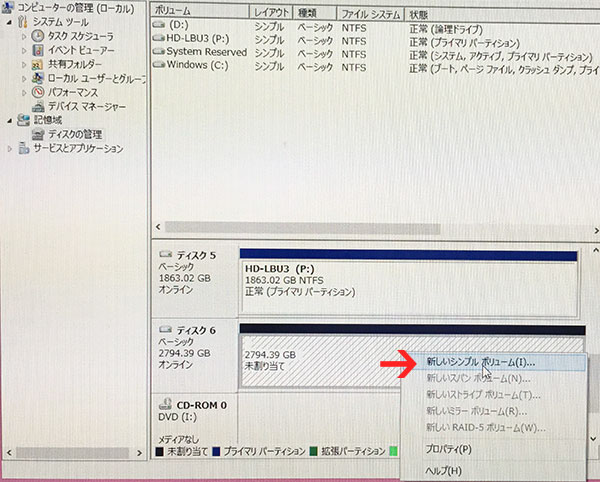
パテーションのフォーマット画面に進みます。
フォーマットって何?という感じかもしれませんが、HDDを使う際のファイル記録の仕様ぐらいの認識でいいかもしれません。
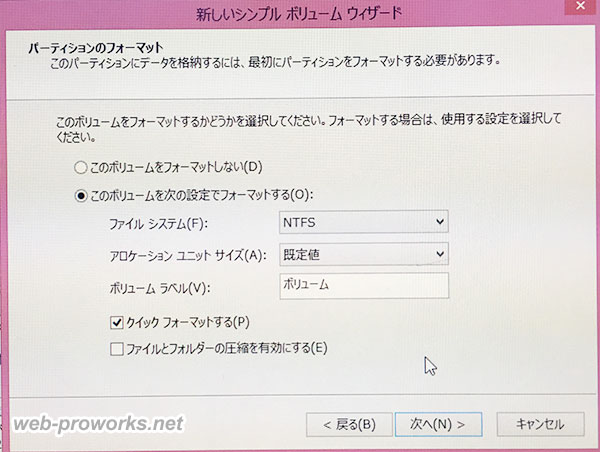
ファイルシステムは、「NTFS」と「FAT32」を選べます。FAT32は、汎用的な仕様ですが、1ファイルの容量制限があります。逆にNTFSは1ファイルの容量制限が無く、Windowsでの一般的なフォーマットシステムになりますが、Macでは認識されないという欠点があります。
ほぼWindowsでメインで使うのでしたら、現状はNTFSで特に問題がないとは思います。
通常は「クイックフォーマット」で問題がないので、そのままチェックは入った状態でOKです。
最後に【次へ】に進むとフォーマットが完了します。
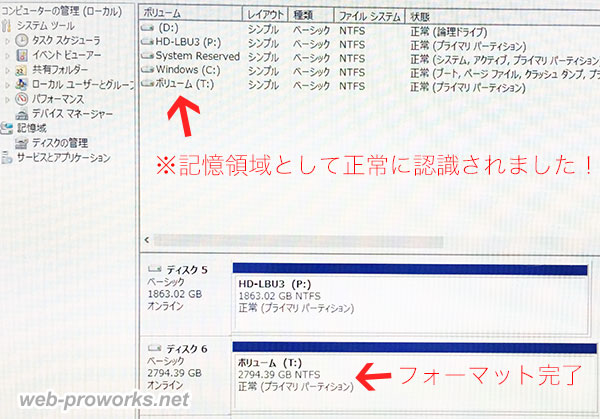
フォーマットが終わるとディスクの管理画面のボリュームのリストに新しいHDDとして追加されました。OSから記憶領域として正常に認識されていることがわかります。
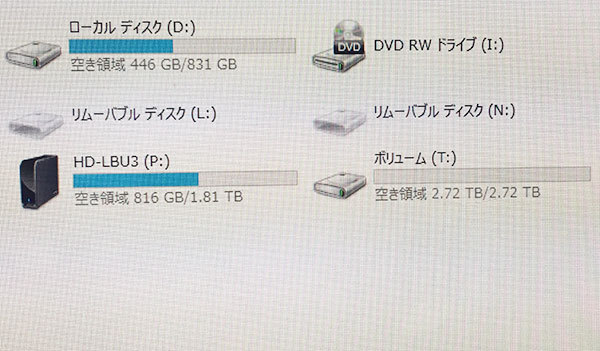
エクスプローラーのPC画面にも表示されます。3TBのHDDは2.72TBが使えるようですね。
これで自由にフォルダを作成したり、ドラッグ&ドロップで自由にファイルの読み書きできる状態になりました。
最後に、簡単に要点をまとめると、新品HDDが認識されない場合はディスクの管理から、ディスクの初期化とフォーマットで解決!ですね(*´ω`)

コメント